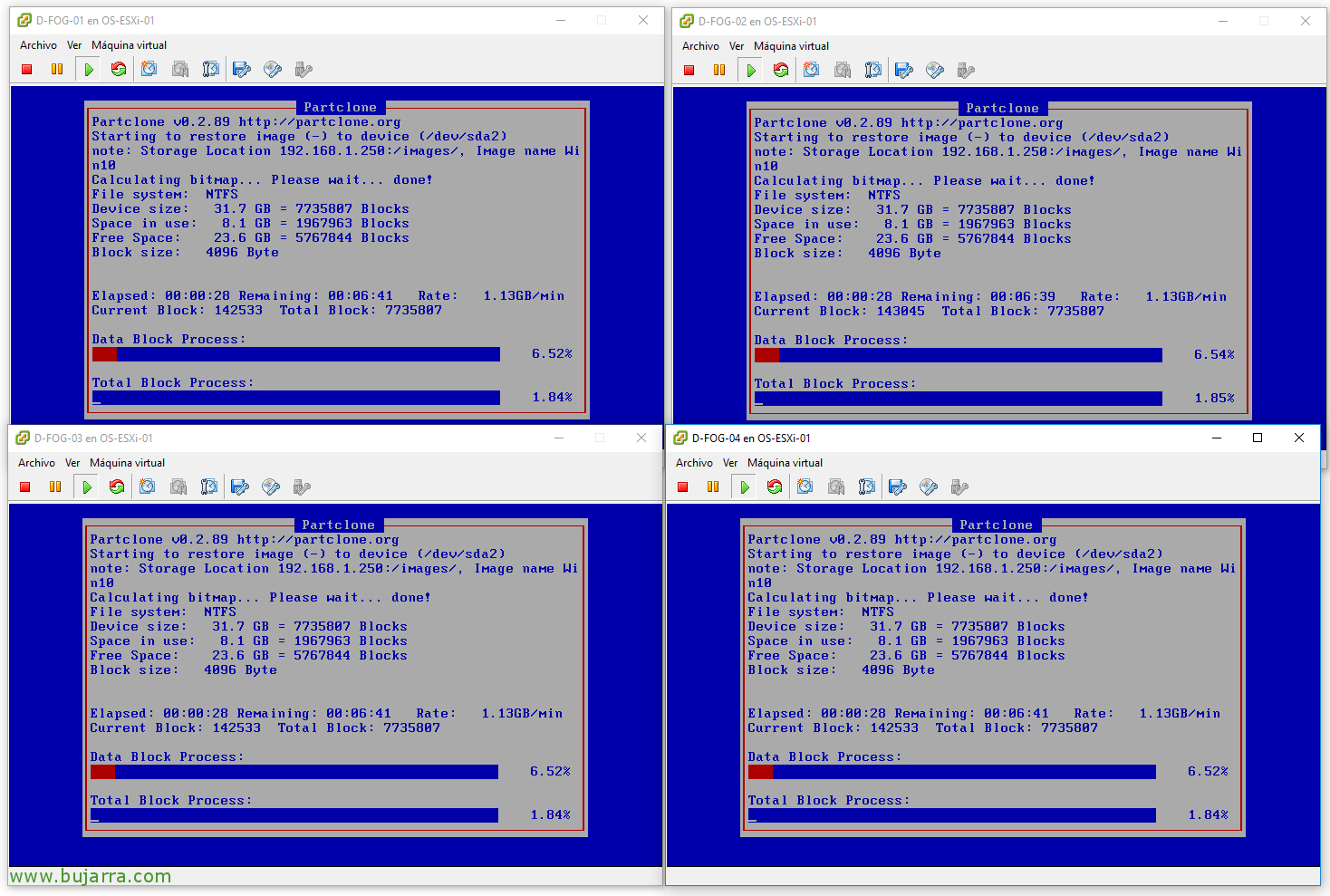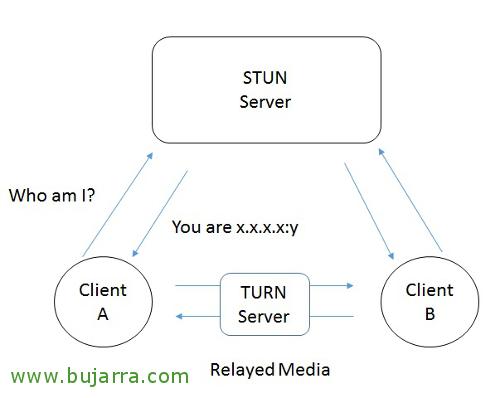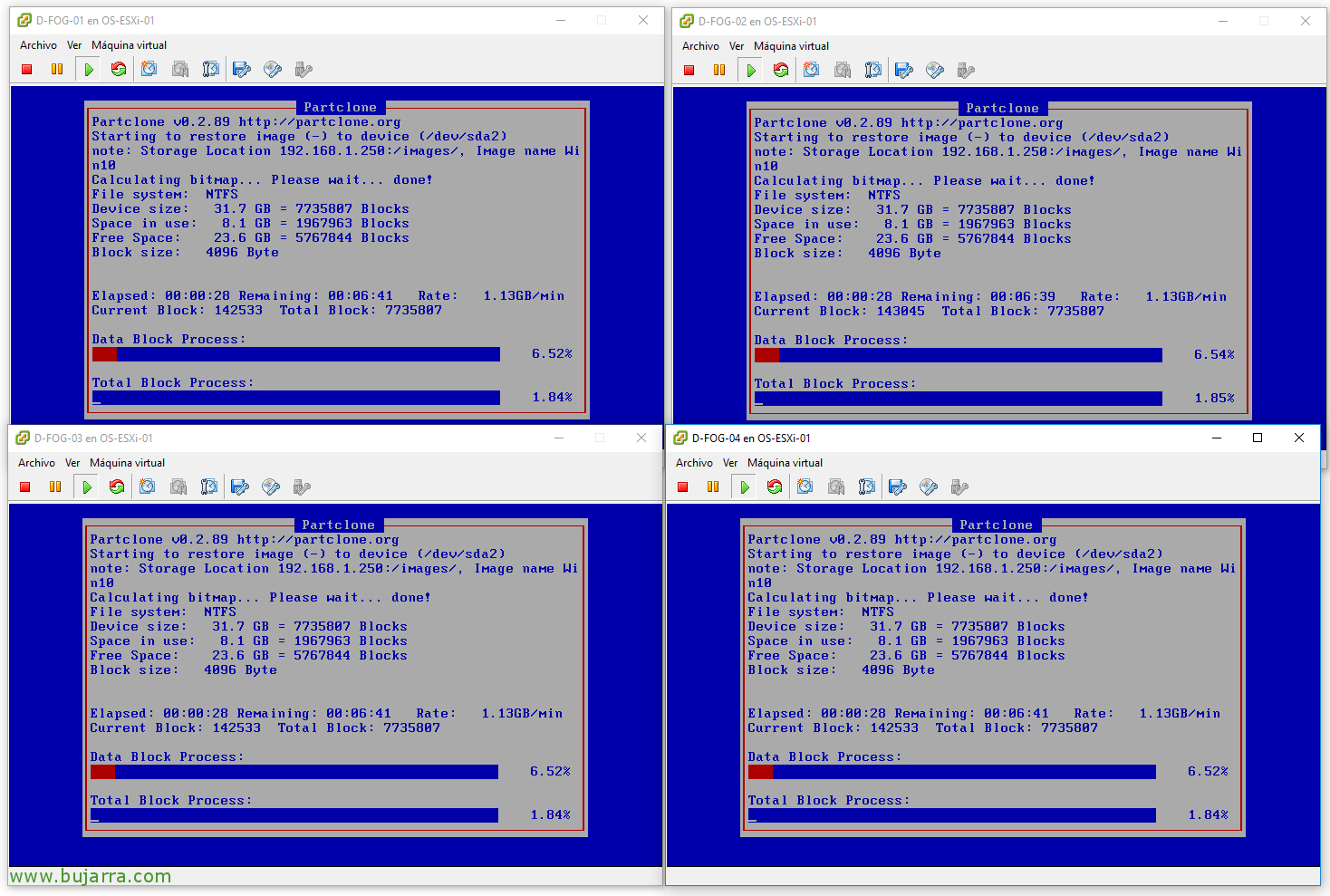
NEBBIA – Distribuzione di più team con il multicast
Continuiamo con un altro documento sul Progetto FOG! Oggi vedremo come da un'immagine Windows 10, Saremo in grado di distribuire il maggior numero possibile di computer contemporaneamente ai nostri switch! Tramite multicast, l'immagine verrà distribuita all'apparecchiatura e in pochi minuti saremo in grado di distribuire grandi volumi di apparecchiature, Ideale per quando abbiamo aule scolastiche…
Registrazione dell'attrezzatura,
Il processo è molto semplice, Come sempre, dobbiamo registrare tutte le squadre che giocheranno, Questo è, tutte le attrezzature in un'aula devono essere registrate nel nostro FOG, e poi dalla console di amministrazione FOG lanciare l'immagine che abbiamo già creato con (Per esempio) un'installazione di un Windows 10 con le applicazioni che ci interessano. Come sempre, Avviamo l'attrezzatura in rete, Se non l'hai già fatto, è necessario modificare l'avvio di avvio nel BIOS, e dopo aver avviato l'attrezzatura dobbiamo registrarli, o facendo un registro completo e compilando le domande che ci fai o semplicemente facciamo un “Registrazione e inventario rapidi” E lo facciamo lì!
Si tratterebbe di assegnare l'indirizzo MAC al nome di una macchina per identificarla meglio, quindi dopo la registrazione, vai al sito web dell'amministrazione FOG, e in “Gestione degli host” Selezioneremo ogni squadra,
Indicare il nome host potrebbe non essere sufficiente per identificarlo, No? Sarà il nome della macchina,
Creazione di gruppi,
Questo sarà lo scenario del documento, Abbiamo 4 macchine in attesa che inviamo loro un Windows 10 Pronto all'uso! Bene, dopo la registrazione di tutti, La cosa più semplice da fare è creare un gruppo per gestirli tutti meglio, li selezioniamo e di seguito in “Crea un nuovo gruppo” Indichiamo il nome che riteniamo opportuno e salviamo le modifiche con “Aggiornare”.
Una volta creato il gruppo, dal “Gestione del Gruppo” Avremo accesso a tutti i gruppi e saremo in grado di modificare alcune opzioni in modo che influenzino tutte le macchine che sono membri. Selezionare il gruppo da modificare,
Sul “Associazione di immagini” Dobbiamo specificare l'immagine che riceveranno, Selezioniamo quello che ci interessa associare, in questo caso utilizzerò un'immagine Windows 10 che abbiamo creato in un documento precedente.
Inoltre, se siamo interessati ad aggiungere queste macchine a una directory attiva, Possiamo farlo da qui, sul “Rubrica attiva” possiamo segnare il segno di spunta di “Aggiunta al dominio dopo la distribuzione” per raggiungerlo. Se abbiamo già configurato questi parametri in FOG, li vedremo e in caso contrario,, Dovremo indicare a quale dominio si uniranno, l'unità organizzativa in cui lascerai l'account del computer e le credenziali con i privilegi per aggiungere i computer al dominio.
Distribuzione di immagini in blocco,
Non male, poiché abbiamo definito il gruppo, possiamo da qui inviare l'immagine di Windows 10 a tutti i team contemporaneamente, FOG utilizza UDPcast per distribuire una singola immagine a più computer contemporaneamente, è un processo che richiede lo stesso tempo come se dovessimo inviare un Deploy a una singola macchina, Aspetterà fino a quando tutte le macchine registrate saranno pronte e inizierà a distribuirle e andrà alla velocità del più lento! È incredibile quando si tratta di dispiegare molte attrezzature!
Per creare un'attività Multicast, poiché “Gestione del Gruppo”, dobbiamo fare clic sull'icona 'Multi-Cast'’ del gruppo che ci interessa,
Indichiamo che vogliamo fare una riattivazione su LAN in modo che tutte le apparecchiature si accendano, e si avvieranno automaticamente sulla rete e riceveranno l'immagine, Verifichiamo gli host che saranno interessati e se vogliamo avviarlo ora, Clicca su “Compito”,
Vedremo come i computer si accendono e avviano in modo sincronizzato il ripristino di un'immagine! In soli 5 Minuti disponibili in questo scenario di laboratorio 4 Attrezzature pronte all'uso, 4 attrezzature che saranno identiche, sarà collegato a una Active Directory e in attesa degli utenti!